Как подключиться к счету
Как подключиться к счету
Перед началом работы с терминалом Метатрейдер 4/5 нужно открыть демонстрационную версию счета – это необходимое условие для обучения основным функциям платформы. Средства, которые лежат на этом счету, – виртуальные, трейдер может распоряжаться ими в учебных целях.
Реальный счет используется непосредственно для работы. Чтобы подключить его в терминале своего персонального компьютера, нужно выбрать в меню раздел «Файл», а затем перейти на вкладку «Открыть счет» или «Подключиться к торговому счету», если он уже существует.
Если вы открываете программу в первый раз, она сразу же предложит создать демо-счет. Этот процесс включает в себя несколько шагов. Первый заключается в том, чтобы выбрать сервер для подключения.
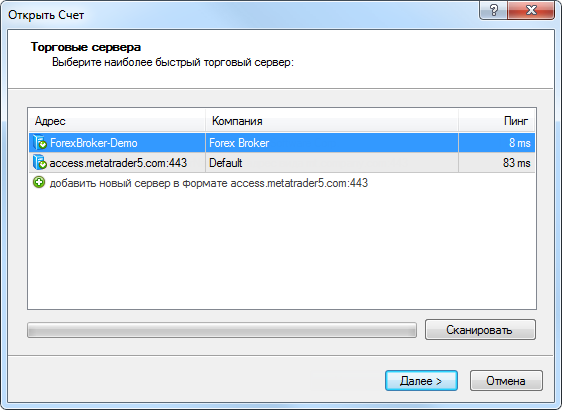
Следующий шаг – выбор счета. Если участник рынка уже обладает реальным счетом, ему достаточно ввести свои логин и пароль, чтобы войти в систему.
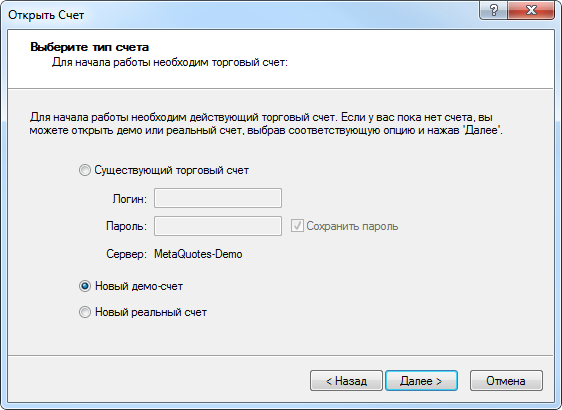
Открытие нового счета обязательно потребует ввода личных данных – так будет проходить идентификация пользователя в системе. В поле «Имя» нужно ввести свое полное имя. Напротив наименования «Тип счета» предоставляется список тех вариантов, которые утверждены брокерской компанией. Как только все данные будут заполнены, программа откроет окно, где будут отображены логин, пароль и инвесторский пароль – он дает доступ к режиму подключения, в котором пользователь оценивает состояние своего счета, проводит анализ изменения цен, но не имеет возможности непосредственно торговать.
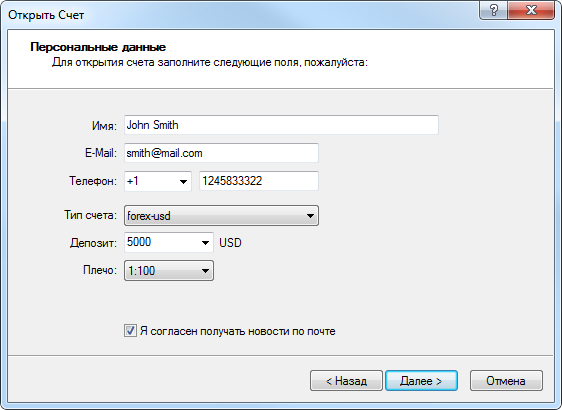
В том случае, когда участник рынка еще не зарегистрировал реальный счет, ему следует обратиться в брокерскую компанию, потому что только она способна это сделать.
В мобильной версии терминала порядок подключения к счету немного другой. В программе на телефонах с системой iOS пользователю нужно перейти в раздел «Настройки» и выбрать пункт «Новый счет». Если он уже есть, то в открывшемся окошке следует нажать «Подключить существующий счет» и выполнить те же действия, что и в версии для персонального компьютера. Система Android предлагает перейти в меню «Управление счетами», кликнуть на значок с изображением плюса и выбрать пункт «Подключить существующий счет». Дальнейшие действия повторяют шаги для компьютерной версии.
Реальный счет используется непосредственно для работы. Чтобы подключить его в терминале своего персонального компьютера, нужно выбрать в меню раздел «Файл», а затем перейти на вкладку «Открыть счет» или «Подключиться к торговому счету», если он уже существует.
Если вы открываете программу в первый раз, она сразу же предложит создать демо-счет. Этот процесс включает в себя несколько шагов. Первый заключается в том, чтобы выбрать сервер для подключения.
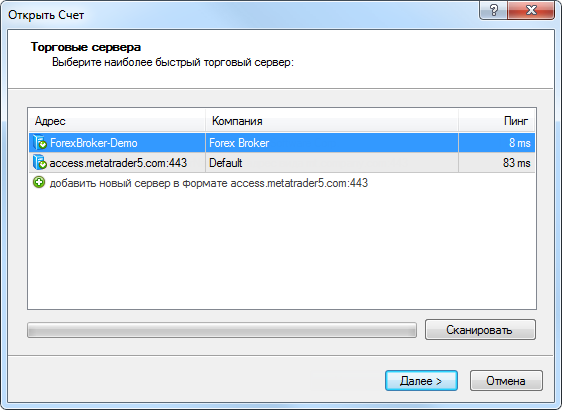
Следующий шаг – выбор счета. Если участник рынка уже обладает реальным счетом, ему достаточно ввести свои логин и пароль, чтобы войти в систему.
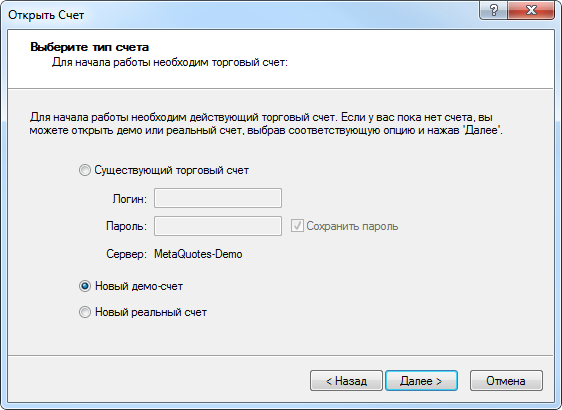
Открытие нового счета обязательно потребует ввода личных данных – так будет проходить идентификация пользователя в системе. В поле «Имя» нужно ввести свое полное имя. Напротив наименования «Тип счета» предоставляется список тех вариантов, которые утверждены брокерской компанией. Как только все данные будут заполнены, программа откроет окно, где будут отображены логин, пароль и инвесторский пароль – он дает доступ к режиму подключения, в котором пользователь оценивает состояние своего счета, проводит анализ изменения цен, но не имеет возможности непосредственно торговать.
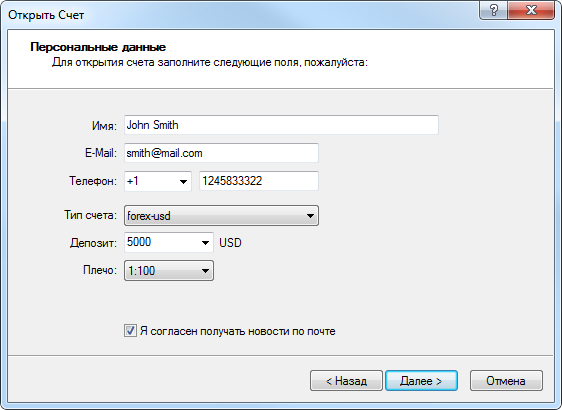
В том случае, когда участник рынка еще не зарегистрировал реальный счет, ему следует обратиться в брокерскую компанию, потому что только она способна это сделать.
В мобильной версии терминала порядок подключения к счету немного другой. В программе на телефонах с системой iOS пользователю нужно перейти в раздел «Настройки» и выбрать пункт «Новый счет». Если он уже есть, то в открывшемся окошке следует нажать «Подключить существующий счет» и выполнить те же действия, что и в версии для персонального компьютера. Система Android предлагает перейти в меню «Управление счетами», кликнуть на значок с изображением плюса и выбрать пункт «Подключить существующий счет». Дальнейшие действия повторяют шаги для компьютерной версии.
Рабочие окна терминала
Рабочие окна терминала
У Метатрейдер 4/5 несколько основных разделов, с которыми работает трейдер:
- Обзор рынка – это окно, которое есть в обоих терминалах – и в MetaTrader 4, и в MetaTrader 5. Здесь по умолчанию отображаются все инструменты, с помощью которых можно торговать. Их перечень определяет брокер. Если скрыть все символы, указанные в данном окне, то останутся только те валютные пары, которые открыты на графике.
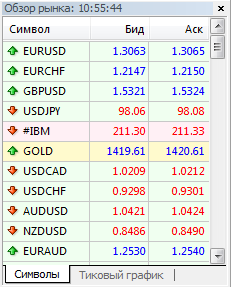
- Навигатор также есть в обеих версиях торговой платформы. Основная функция данного раздела – переключение между счетами, если трейдер пользуется несколькими сразу. Кроме того, с помощью навигатора он также сможет добавлять на график различные индикаторы, советники и другие инструменты.
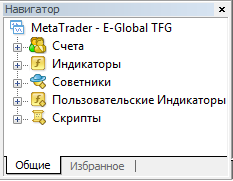
- Окно данных предоставляет краткую информацию об инструменте, в том числе цены открытия и закрытия, максимальную и минимальную точки цены, а также количество контрактов.
- Терминал в Метатрейдер 4 – это та же вкладка, которая в Метатрейдер 5 называется «Инструменты». Она дает доступ ко всем торговым операциям (раздел «Торговля»), а также предоставляет возможность изучить историю своего счета, узнать о последних новостях рынка и совершить другие действия.

- Рабочая область, то есть окно с графиком – центральная часть среди всех отображаемых платформой элементов. В MetaTrader по умолчанию отображаются 4 графика, что является не очень удобной функцией для трейдера, которому сложнее следить за изменениями. Как правило, один из них (рабочий) разворачивается на весь экран, а к остальным пользователь может перейти, воспользовавшись панелью ниже.
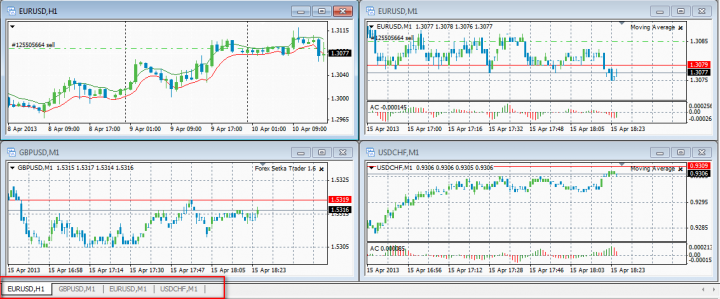
Как управлять рабочим пространством
Как управлять рабочим пространством
Над рабочей областью расположено меню с таймфреймами – это возможность выбрать один из временных периодов. Данная панель располагается в верхней части экрана, где каждый таймфрейм обозначен с помощью общепринятых символов (М5, Н1 и т.д.).
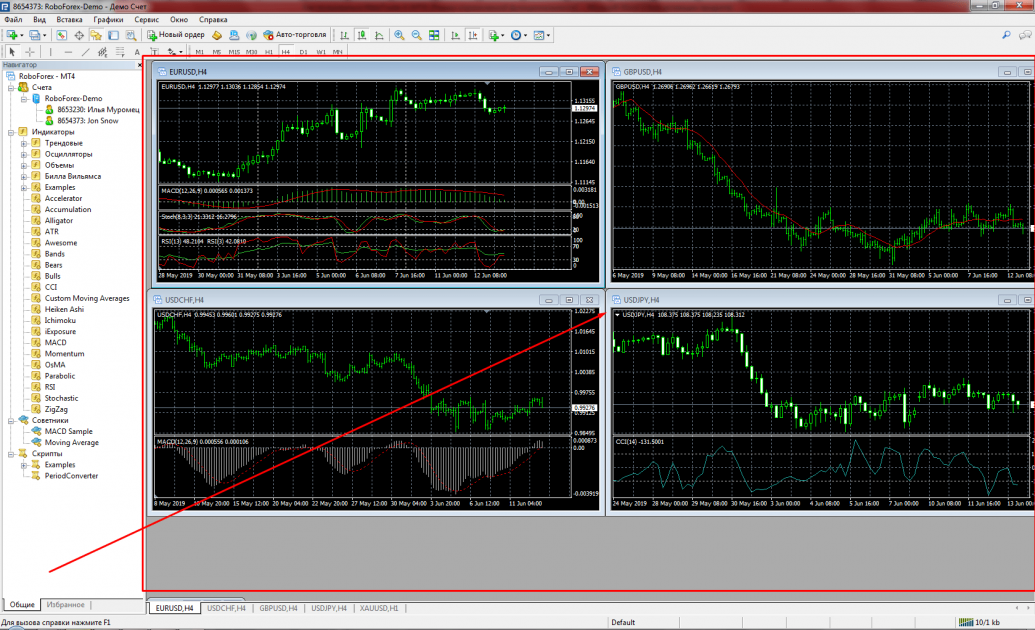
Чтобы переключаться между самими графиками, нужно воспользоваться панелью прямо под серым пространством – там находятся все вкладки, соответствующие графикам. Нажатие на одну из них разворачивает окно на весь экран.
Чтобы закрыть какое-либо окно, нужно кликнуть правой кнопкой мыши и выбрать вариант «Закрыть». Для добавления нового графика следует зайти в раздел «Обзор рынка». Еще один способ – перейти во вкладку «Файл» и нажать пункт «Новый график».

Чтобы изменить параметры, нужно кликнуть правой кнопкой мыши и выбрать раздел «Свойства». Открывшееся окно настроек позволит установить понравившиеся пользователю цвета для отображения графика, а также решить, в каком виде трейдер будет видеть изменения цены: японские свечи, бары или линии. Кроме того, настройки дают возможность включить отображение объемов, описания объектов, задать значения для смещения графика и даже зафиксировать масштаб.
После этого пользователь устанавливает период, необходимые индикаторы и другие инструменты, которые нужны для торговли.
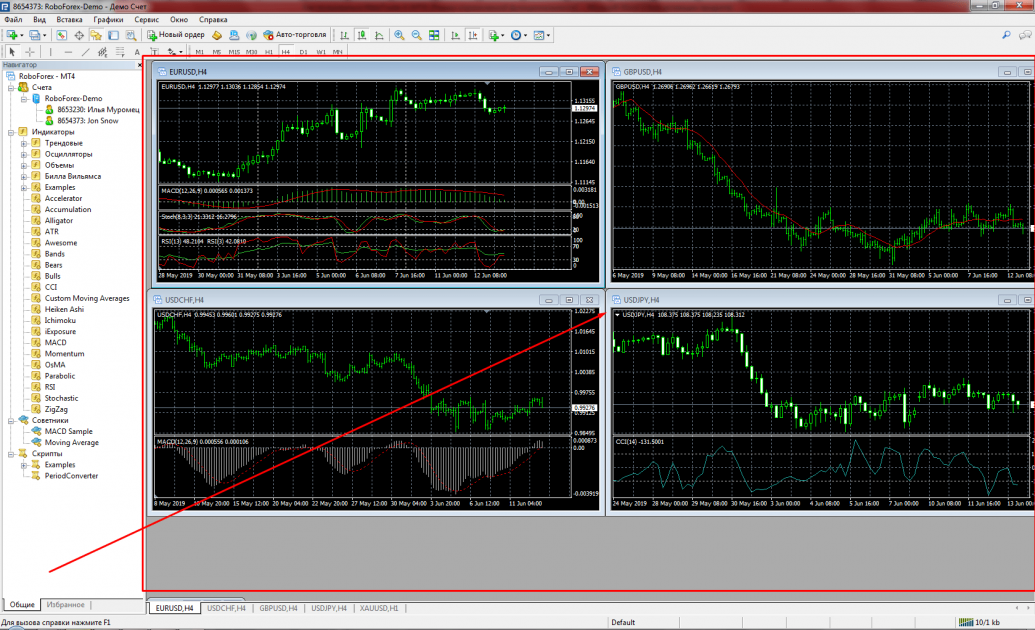
Чтобы переключаться между самими графиками, нужно воспользоваться панелью прямо под серым пространством – там находятся все вкладки, соответствующие графикам. Нажатие на одну из них разворачивает окно на весь экран.
Чтобы закрыть какое-либо окно, нужно кликнуть правой кнопкой мыши и выбрать вариант «Закрыть». Для добавления нового графика следует зайти в раздел «Обзор рынка». Еще один способ – перейти во вкладку «Файл» и нажать пункт «Новый график».

Чтобы изменить параметры, нужно кликнуть правой кнопкой мыши и выбрать раздел «Свойства». Открывшееся окно настроек позволит установить понравившиеся пользователю цвета для отображения графика, а также решить, в каком виде трейдер будет видеть изменения цены: японские свечи, бары или линии. Кроме того, настройки дают возможность включить отображение объемов, описания объектов, задать значения для смещения графика и даже зафиксировать масштаб.
После этого пользователь устанавливает период, необходимые индикаторы и другие инструменты, которые нужны для торговли.
Базовые функции
Базовые функции
Верхняя панель меню торгового терминала разделена на несколько вкладок. «Файл» предоставляет такие возможности, как открытие нового профиля и добавление нового графика, подключение к уже имеющимся торговым счетам и создание демонстрационной версии счета. «Вид» позволяет настроить панель инструментов, выбрать удобный для использования платформы язык. «Вставка» – это функция для добавления индикаторов, каких-либо объектов и даже текста. Вкладка «Графики», как следует из ее названия, помогает пользователю настроить параметры графиков, выбрать таймфрейм и изменить масштаб отображения. «Сервис» открывает ордеры и содержит архивные данные по котировкам. «Окно» запускает новый график и показывает, как можно быстро переключаться между несколькими открытыми окнами. «Справка» – это вызов справочной службы терминала, где содержатся рекомендации по использованию и полезные материалы.
Базовые функции терминалов MetaTrader 4 и MetaTrader 5 абсолютно идентичны, поэтому нет необходимости делать акцент на функциях каждого из них.

Базовые функции терминалов MetaTrader 4 и MetaTrader 5 абсолютно идентичны, поэтому нет необходимости делать акцент на функциях каждого из них.

Открытие сделки в терминале
Открытие сделки в терминале
Для того чтобы открыть новую позицию, нужно зайти в главное меню и выбрать пункт «Новый ордер». Открывшееся окно позволяет выбрать финансовый инструмент, объем, а также сразу установить stop loss и take profit. Напротив поля «Тип ордера» установлено стандартное значение «рыночное исполнение», а еще можно заметить две активные кнопки. Первая, красного цвета, называется «Sell by Market», она открывает сделку на продажу. Вторая, синего цвета, имеет название «Buy by Market» и дает возможность войти в покупки.
Чтобы установить отложенный ордер, нужно выбрать соответствующую функцию в поле «Тип ордера».
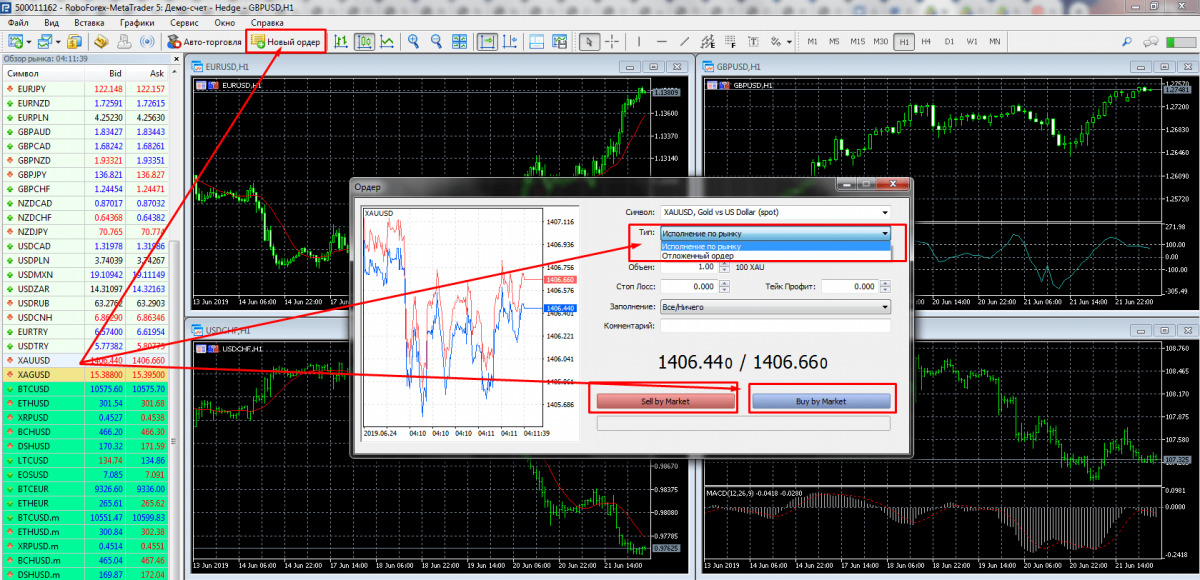
Для удобства пользователя в терминале MetaTrader 5 добавлена функция «Стакан цен», которая предоставляет данные по конкретному инструменту, а именно ближайшие заявки на его покупку или продажу. Такая возможность сокращает время на совершение сделок, что особенно полезно для трейдеров, использующих стратегию скальпинга.
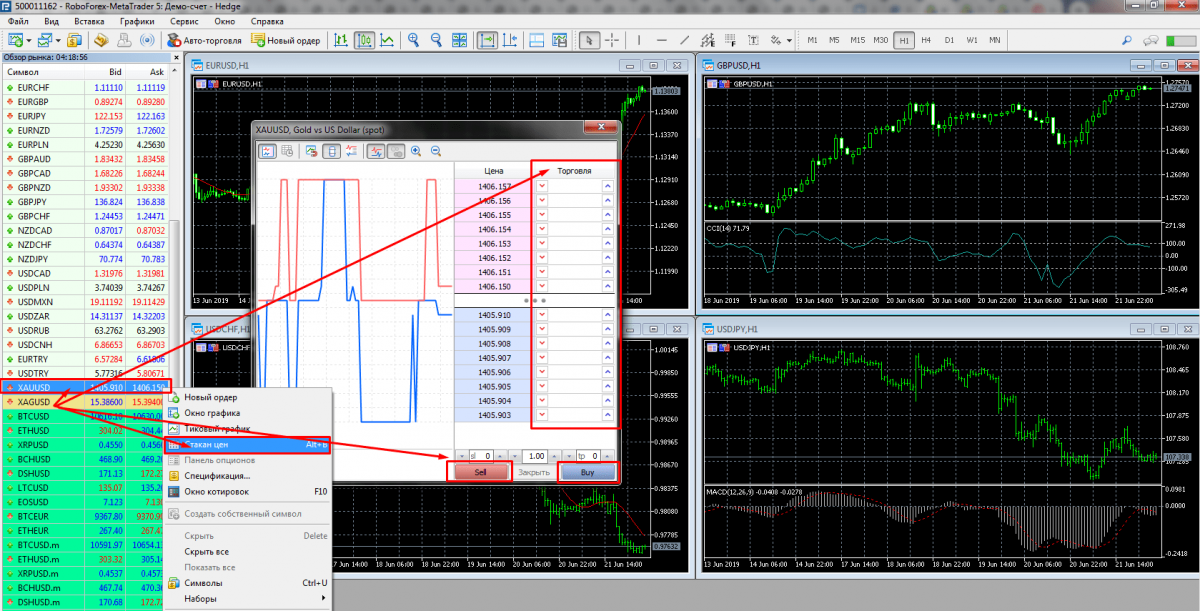
Чтобы установить отложенный ордер, нужно выбрать соответствующую функцию в поле «Тип ордера».
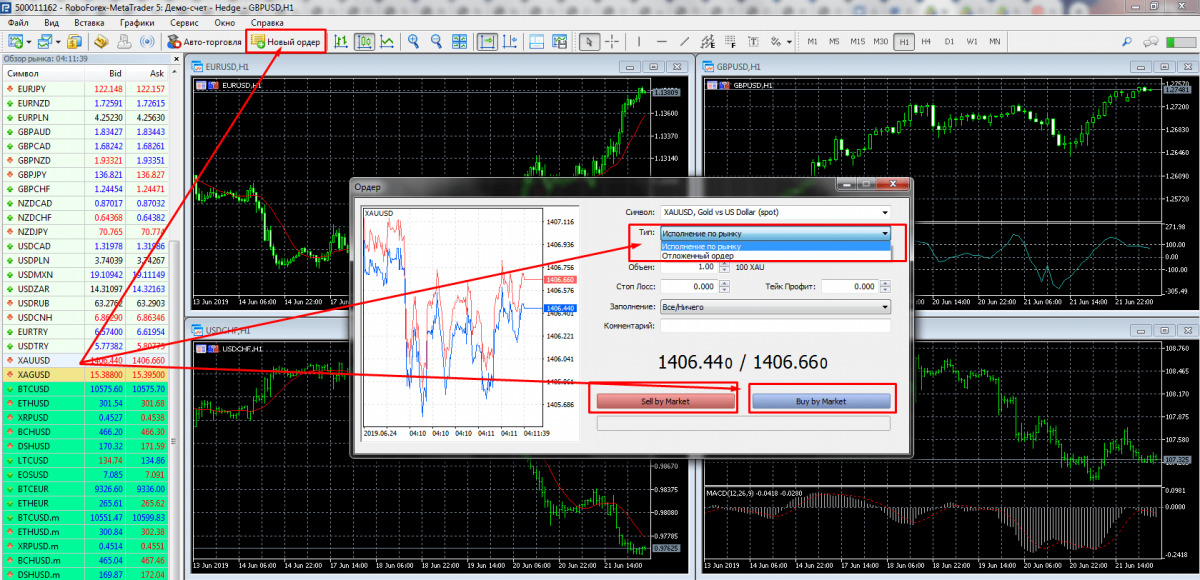
Для удобства пользователя в терминале MetaTrader 5 добавлена функция «Стакан цен», которая предоставляет данные по конкретному инструменту, а именно ближайшие заявки на его покупку или продажу. Такая возможность сокращает время на совершение сделок, что особенно полезно для трейдеров, использующих стратегию скальпинга.
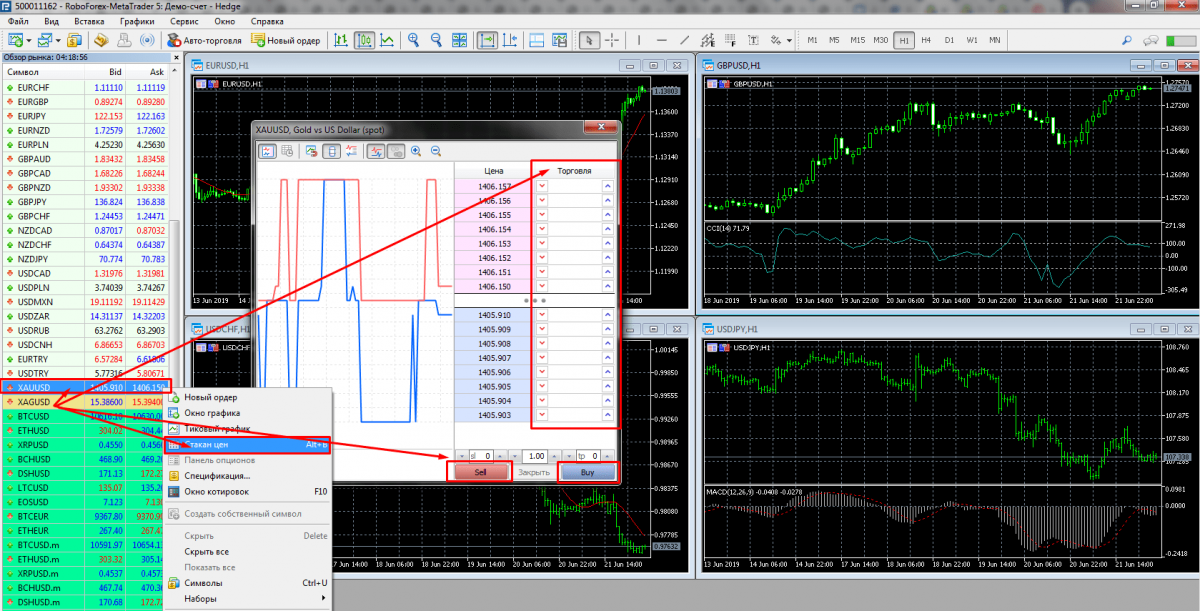
Последнее редактирование модератором:
